¿Alguna vez ha tenido problemas con el rendimiento de su iPhone o iPad y se ha preguntado si había alguna manera de restaurarlo a su estado original? O tal vez simplemente quieras deshacerte de varios datos para vender. Si tienes problemas de rendimiento o quieres preparar tu dispositivo para la venta, es posible que tengas que restablecerlo a los valores de fábrica.
En este artículo, exploraremos cómo restaurar la configuración de su iPhone o iPad a su estado predeterminado utilizando varios métodos diferentes. Le daremos pasos sencillos y sencillos para realizar esta configuración de forma exitosa y segura y restaurar su dispositivo a la configuración de fábrica. Verificar Las mejores configuraciones y ajustes de seguridad de iPhone que necesitas saber.
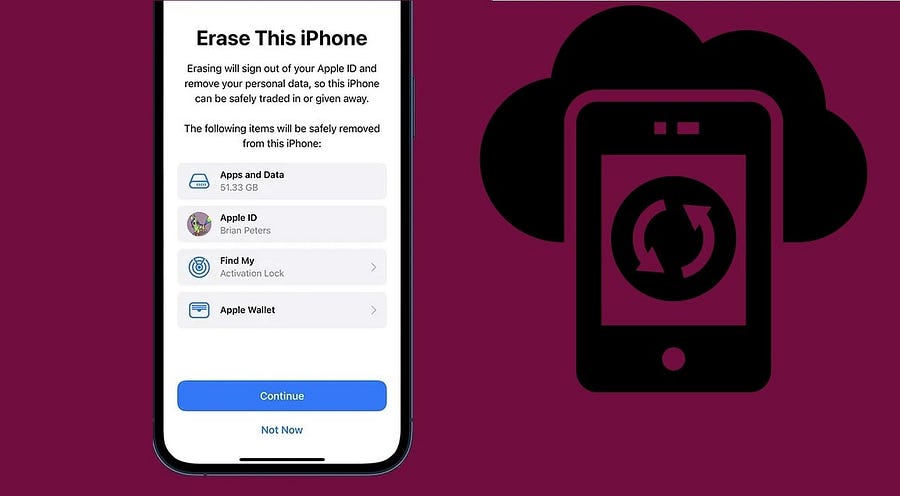
Prepare su iPhone o iPad para un restablecimiento de fábrica
Las versiones recientes de iOS y iPadOS simplifican el proceso de restablecimiento de fábrica porque manejan varios pasos importantes a la vez, en lugar de requerir que los realices de antemano. Sin embargo, hay algunos puntos importantes que debes tener en cuenta antes de iniciar el reinicio.
Asegúrese de conocer la contraseña de su dispositivo y de haber iniciado sesión con su ID de Apple antes de continuar. Tú podrías Restablece la contraseña de tu ID de Apple si es necesario.
Haz una copia de seguridad de tu iPhone o iPad
El paso inicial más importante antes de reiniciar es hacer una copia de seguridad de su dispositivo. Una copia de seguridad le permite restaurar casi todo lo que hay en su teléfono como estaba, para que no tenga que empezar desde cero. Esto es vital ya sea que esté actualizando a un teléfono nuevo o reiniciando su teléfono como paso de solución de problemas.
Consulte nuestra guía Para hacer una copia de seguridad de tu iPhone Para obtener instrucciones completas sobre cómo realizar una copia de seguridad en iCloud o en su computadora.
Verifique su configuración de autenticación de dos factores
Otra consideración importante es asegurarse de que su cuenta no esté bloqueada. La autenticación de dos factores (2FA) requiere que Apple envíe un código a dispositivos Apple o números de teléfono confiables cuando inicia sesión con su ID de Apple. Esto puede suponer un problema si el dispositivo que estás reiniciando es el único que ofrece tu código 2FA.
Si tiene otro dispositivo Apple en el que ya inició sesión en su cuenta mediante autenticación de dos factores (2FA), puede usarlo para obtener un código después de restablecer su iPhone/iPad. De lo contrario, asegúrese de tener un número de teléfono secundario confiable o una clave de seguridad registrada en su cuenta.
Para comprobar esto, dirígete a Configuración en tu iPhone/iPad y toca tu nombre en la parte superior de la lista para abrir la configuración de tu ID de Apple. Seleccionar todoSecreto y seguridad -> Autenticación de dos factores Para verificar números de teléfono confiables y claves de seguridad. Si necesita agregar uno, hágalo aquí.
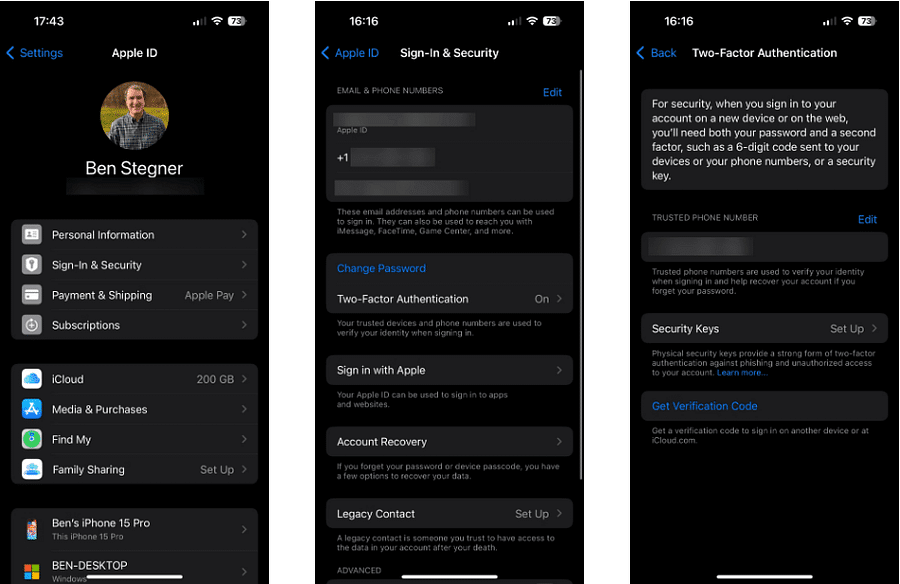
Si no quieres conservar tu dispositivo
Si va a restablecer los valores de fábrica de su iPhone o iPad para venderlo, regalarlo o canjearlo, deberá tomar algunos pasos adicionales para garantizar una transición sin problemas a su próximo dispositivo y evitar problemas para el nuevo propietario de su dispositivo antiguo. Esto incluye pasos potencialmente adicionales como desvincular su Apple Watch o AirPods, cerrar sesión en iMessage y quitar la tarjeta SIM. Te hemos explicado lo que debes hacer Antes de vender tu iPhone Si eso se aplica a usted.
Al realizar un restablecimiento de fábrica para solucionar problemas, no tiene que preocuparse por estos pasos ya que conservará el dispositivo.
Cómo restablecer tu iPhone o iPad a la configuración de fábrica
Al igual que hacer una copia de seguridad de su dispositivo, hay dos formas de borrar su iPhone o iPad: en el dispositivo o usando una computadora. Recomendamos restablecer usando la configuración de su dispositivo a menos que necesite usar el método de PC por algún motivo.
En tu iPhone o iPad, ve a “Configuración” -> “General” -> “Transferir o restablecer iPhone/iPad”. Si está restableciendo este dispositivo porque se está mudando a un nuevo iPhone, toque Comenzar en Prepararse para su nuevo iPhone/iPad aquí y siga las instrucciones. De lo contrario, haga clic Borrar todo el contenido y la configuración.
nota: El menú Restablecer le permite configurar muchas otras opciones a sus valores predeterminados sin borrar completamente su iPhone.
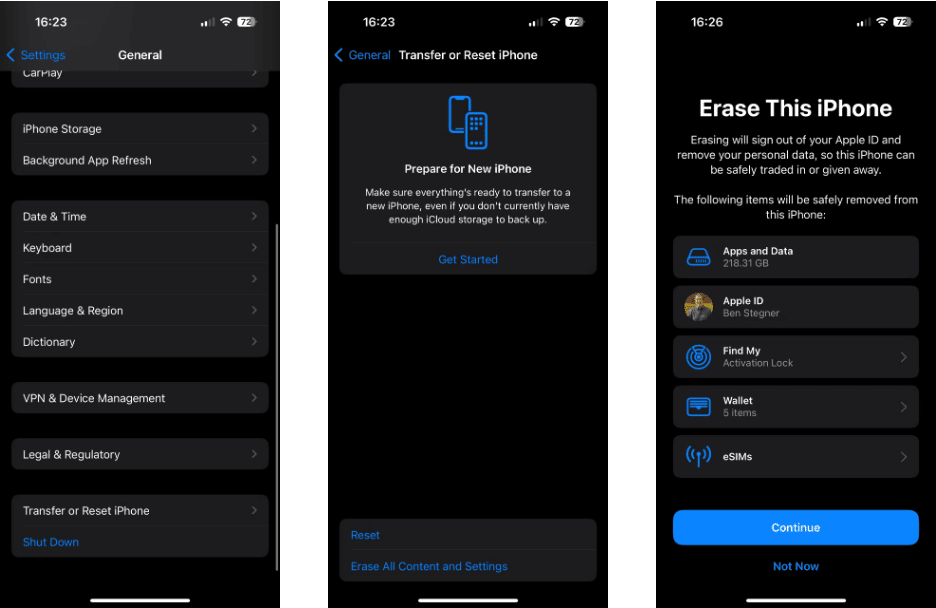
Una vez que hagas clic en la opción, verás la página Borrar este iPhone con un resumen de lo que sucederá cuando continúes. Lo más importante es que al borrar tu iPhone se desactiva "Encuentra la ubicación”Y Bloqueo de activación como parte del proceso. A diferencia de las versiones anteriores de iOS, no es necesario cerrar sesión en su ID de Apple por separado para evitar el bloqueo de activación que impide que el nuevo propietario use el teléfono.
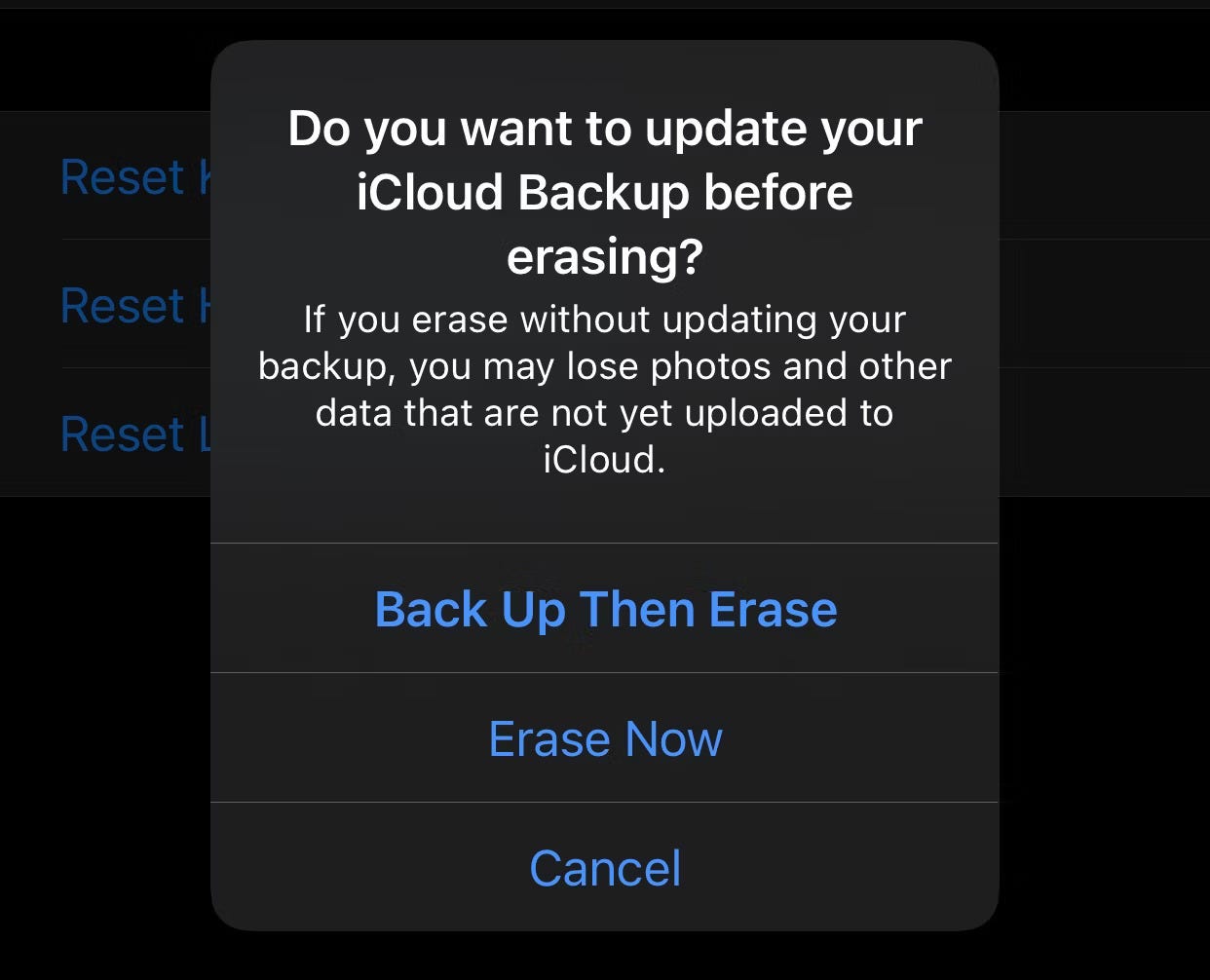
Cuando toque Continuar, verá una opción para conservar o eliminar cualquier eSIM en su teléfono. Si conservas este teléfono, consérvalo; Si lo está vendiendo o intercambiando, elimínelo. Consulta con tu operador para obtener instrucciones sobre cómo transferir tu eSIM a tu nuevo teléfono.
Los siguientes pasos le pedirán que cree una copia de seguridad, que puede omitir si ya lo ha hecho.
Finalmente, deberá ingresar la contraseña de su iPhone (yPlazo de uso del dispositivo”si corresponde), luego ingrese la contraseña de su ID de Apple para cerrar sesión en su cuenta. Proporcione la confirmación final con el último mensaje de borrado de iPhone/iPad y su dispositivo comenzará el proceso de restablecimiento de fábrica. No hay vuelta atrás una vez que hagas clic en este botón.
Mientras su teléfono se reinicia, verá el logotipo de Apple con una barra de progreso. Una vez que borre sus datos, su iPhone o iPad se reiniciará. Verificar Cómo su teléfono puede ser pirateado de forma remota y qué puede hacer para evitarlo.
Cómo restablecer tu iPhone o iPad usando una computadora
Si necesita restablecer los valores de fábrica de su iPhone y el método no funciona en el dispositivo, puede usar Finder (en Mac) o el Dispositivos Apple (en Windows) para restablecer.
Al utilizar este método, primero deberá cerrar sesión en Find My en su dispositivo para desactivar el bloqueo de activación. Para hacer esto, vaya a Configuración, toque su nombre en la parte superior y luego seleccione Buscar mi ubicación. Seleccione Buscar mi iPhone/iPad y luego desactive la opción en la página siguiente. Confirme la contraseña de su ID de Apple y estará listo para restablecerla usando una computadora con Windows o Mac.
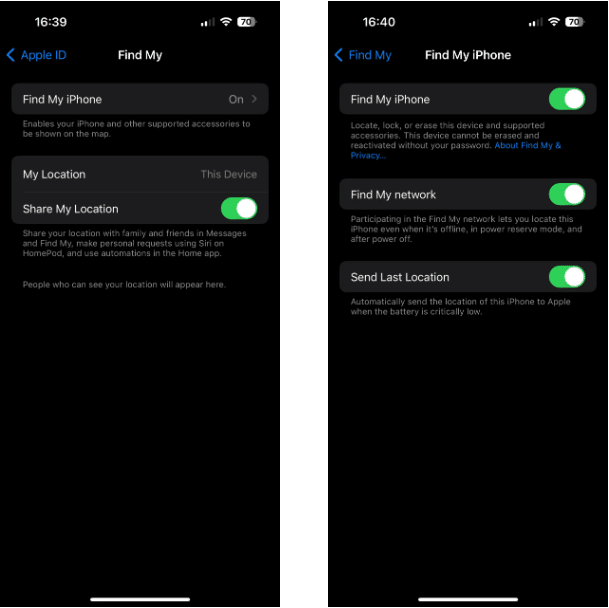
Conecte su iPhone a su computadora usando un cable USB. Es posible que tengas que aprobar la conexión en tu iPhone/iPad si no lo has usado antes con esta computadora.
En tu Mac, abre Finder y selecciona tu dispositivo en Lugares en la barra lateral. Asegúrate de estar en la pestaña “General” y presiona el botón “Restaurar iPhone/iPadDentro del departamento de software.
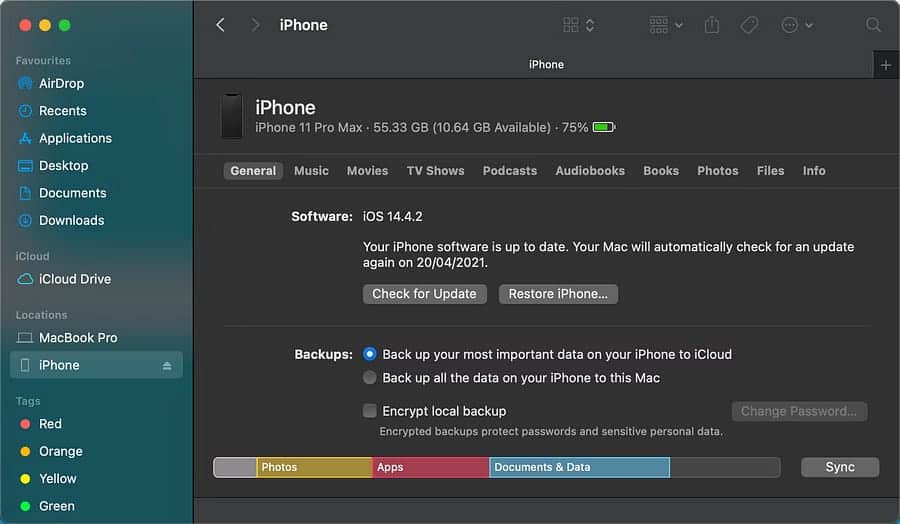
En Windows, abra la aplicación Dispositivos Apple, expanda el mosaico con el nombre de su dispositivo en la barra lateral y asegúrese de estar en la pestaña General. En el cuadro superior debajo de Software, haga clic en Restaurar iPhone/iPad.
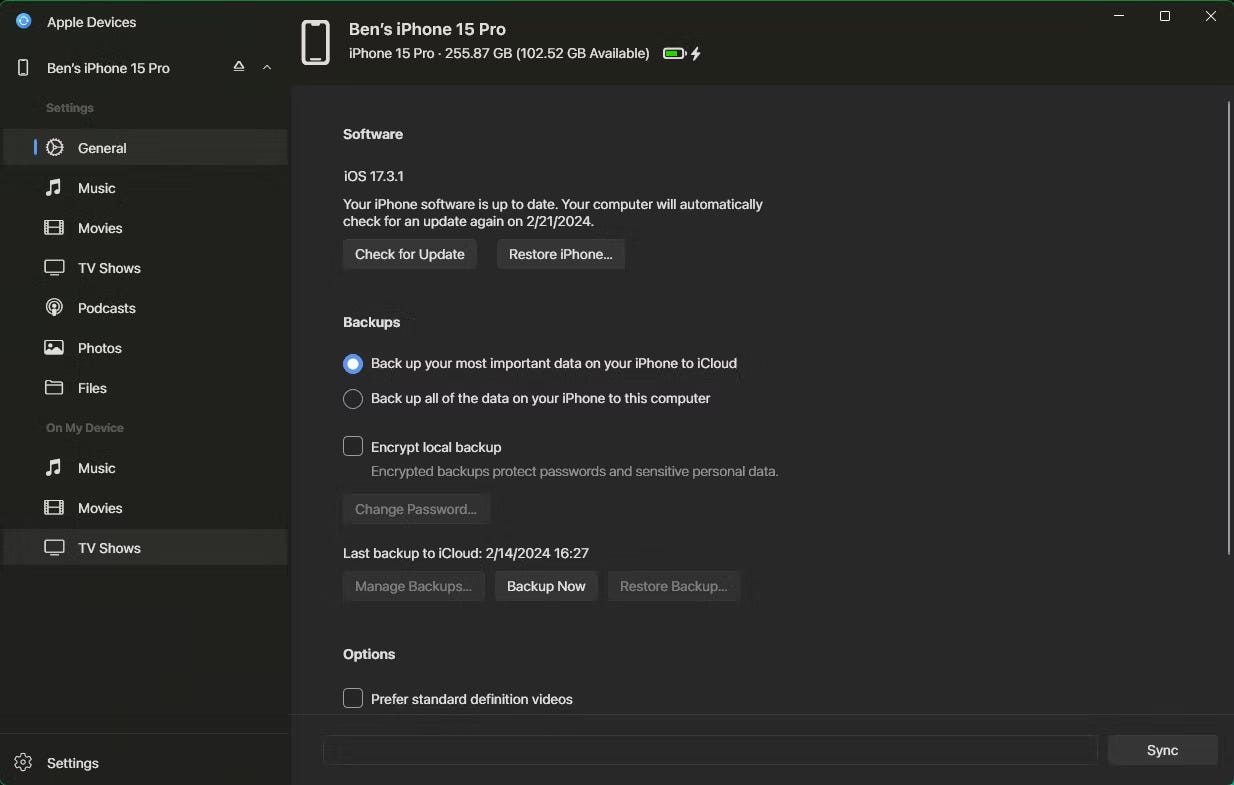
Si no ha desactivado Buscar mi ubicación, verá una advertencia para que lo haga antes de continuar. Suponiendo que esté hecho, toque Restaurar (o Restaurar y actualizar si hay una nueva actualización del sistema operativo disponible) para confirmar. Esto iniciará el proceso de reinicio en su dispositivo.
Después de restablecer su iPhone: apague o restaure
Una vez finalizado el reinicio, cuando vea la pantalla de bienvenida, puede apagar el dispositivo si no lo mantiene encendido. Está listo para que lo instale el próximo propietario.
Si conserva su teléfono o tableta, siga los pasos para configurar el dispositivo nuevamente. Durante este proceso, restaure la copia de seguridad de su iPhone para continuar trabajando donde lo dejó.
Eso es todo lo que necesitas para restablecer los valores de fábrica de tu iPhone o iPad. Con la copia de seguridad, no tiene que preocuparse por cambiar a un teléfono nuevo o restablecer su teléfono para solucionar problemas. Puedes ver ahora Cómo arreglar Ghost Touch en iPhone: posibles soluciones para probar.







